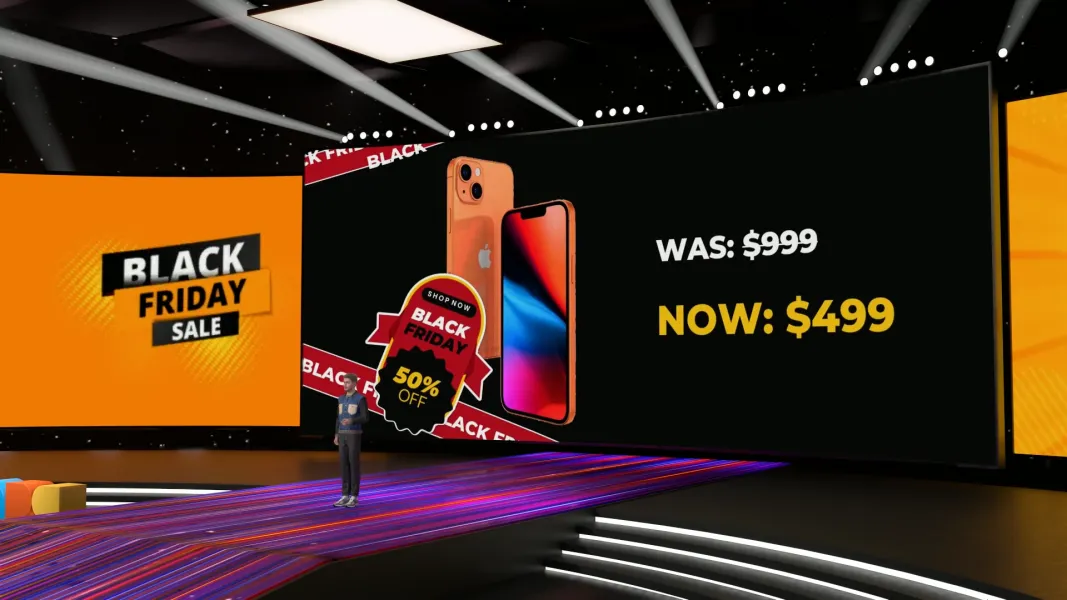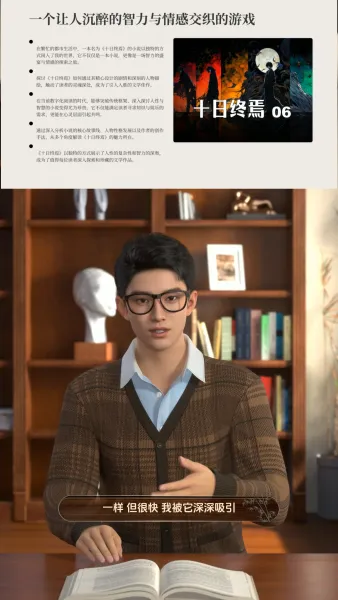企业AI工具应用培训
 用户_nv)K5N^D
用户_nv)K5N^D大家好,我是IT小霖。今天,我来给大家介绍怎样用DeepSeek结合Kimi,快速制作PPT。
大家可以先进入汉霖门户网站,在左侧快捷应用栏,找到汉霖私域部署的满血版DeepSeek,点击进入。
在对话栏,输入你想要的目标内容。比如【企业AI工具应用与效能提升】的PPT,面向【中层管理者和一线员工】,希望突出【AI工具的实际应用价值和操作可行性】,要求【通俗易懂、实用性强、有示例演示】,请生成大纲及内容框架,以Markdown格式输出。
大家可以看到,DeepSeek开始思考并输出对应内容框架了。这里给大家介绍一下什么叫Markdown格式: Markdown格式是一种简单、高效的文本组织方式。在制作PPT时,用Markdown格式可以快速列出标题、子标题和要点,能帮助我们快速搭建框架、方便修改内容,并且可以高效地转换成PPT。
内容框架生成好,点击红框里这个“复制”图标,复制内容。
输入网址https://kimi.moonshot.cn/,打开Kimi。从左侧工具栏处找到“Kimi+”,点击打开。
选择“PPT助手”,点击进入。
在对话栏中,粘贴DeepSeek给到的内容框架。Kimi+的“PPT助手”会将对应框架做再次梳理。
内容梳理完成后,点击下方“一键生成PPT”,进入文件生成环节。
选择偏好的“PPT模版”,点击右上角“生成PPT”,Kimi就开始按照此前梳理好的内容框架,以及选择的模版,进行文件的在线生成了。我们这里选择了一款蓝色系医疗风模版,来进行文件生成。这里呢,我们也可以看到在线制作的具体过程,非常迅速。
文件生成后,Kimi还给到三个选项供选择,分别是:“下载PPT”、“下载PDF”、“编辑PPT”。大家可以根据实际需求,直接在线调整,或者下载文件。如果对之前选择的模版不满意,也可以选择“编辑PPT”进行模版的修改。
好啦,今天关于“怎样用DeepSeek结合Kimi,快速制作PPT”的介绍就到这里。谢谢大家的观看!